WhatsApp ist aktuell das Messenger System überhaupt. Millionen von Smartphone Anwendern nutzen WhatsApp auf ihrem iOS oder Android Smartphone und schreiben jeden Tag hunderte Millionen von WhatsApp Nachrichten.
WhatsApp auf dem Windows PC nutzen
Welche Überlegung liegt dann näher, als WhatsApp direkt auf einem Windows PC zu nutzen. Denn damit wäre natürlich das Schreiben von WhatsApp Nachrichten wesentlich einfacher und schneller, als das teilweise doch recht mühsame Schreiben von WhatsApp Meldungen per Smartphone Tastatur.
WhatsApp auf einem Windows 10 PC per Browser zu bedienen ist recht einfach möglich. Wie dies funktioniert erfahrt Ihr in diesem Beitrag.
WhatsApp per Browser auf dem Windows PC starten
Um WhatsApp unter Windows 10 nutzen ist keine spezielle Software notwendig. Alles was Ihr braucht, ist ein Internet Browser wie den Google Chrome oder den immer beliebter werdenden Edge Chromium von Microsoft.
Nachdem Ihr den Browser gestartet habt, müsst Ihr lediglich in die URL-Zeile Eures Browsers die Webadresse von WhatsApp eingeben. Diese lautet
https://web.whatsapp.com
Dies sieht dann wie folgt aus.

Ihr bekommt auch direkt nach dem Aufruf der Webseite „web.whatsapp.com“ eine Kurzanleitung angezeigt, wie Ihr WhatsApp auf Eurem Computer nutzen könnt.
WhatsApp QR-Code scannen
Alles was Ihr nun machen müsst, um per Browser Whatsapp zu nutzen, ist das Scannen des WhatsApp QR-Codes mit Eurem Smartphone.
Öffnet dazu WhatsApp auf Eurem Mobiltelefon und geht anschließend in
Einstellungen
und anschließend in
WhatsApp Web/Desktop
Anschließend müsst Ihr noch „Gerät hinzufügen“ anklicken und nun mit der integrierten Kamera des Smartphones den QR-Code der WhatsApp Webseite im Browser scannen.
Durch das Scannen wird die Verbindung zwischen Eurem WhatsApp Account auf Eurem Smartphone und der sicheren Browserverbindung hergestellt und Ihr seht anschließend Euren komplette WhatsApp Account auf Eurem Windows PC.
Hier könnt Ihr WhatsApp mit allen Funktionen nutzen, WhatsApp Nachrichten empfangen und schreiben, Emojis einfügen usw.
Somit ist es denkbar einfach, WhatsApp unter Windows zu nutzen.
Abmelden vom WhatsApp Web nicht vergessen
Sollten Euren PC allerdings evtl. mehrere Personen nutzen, so solltet Ihr Euch am Ende vom WhatsApp Web wieder abmelden. Dazu klickt Ihr im Browser auf die 3 senkrechten Punkte im WhatsApp Browserfenster und wählt die Funktion
Abmelden
Dieses Abmelden ist wichtig, denn ein bloßes Schließen des Browserfensters beendet die WhatsApp Verbindung von Eurem Windows PC zu Eurem WhatsApp Account nicht. Ein erneuter Aufruf der Webseite würde Euren WhatsApp Account wieder voll sichtbar und nutzbar machen. Somit „Abmelden“ nicht vergessen.
WhatsApp ohne Smartphone nutzen
Eine Frage, die uns immer wieder gestellt ist, ist die Nutzung von WhatsApp ohne Smartphone und somit ohne Simkarte. WhatsApp rein per Browser ohne Smartphone und ohne Simkarte und Rufnummer zu nutzen ist nicht möglich. Web WhatsApp benötigt immer eine QR-Code Verbindung zu Eurem WhatsApp Account auf Eurem Smartphone.
– WhatsApp Daten von einem Smartphone auf ein anderes übertragen
– WhatsApp in Dark Mode (Dunkler Modus) unter Windows schalten


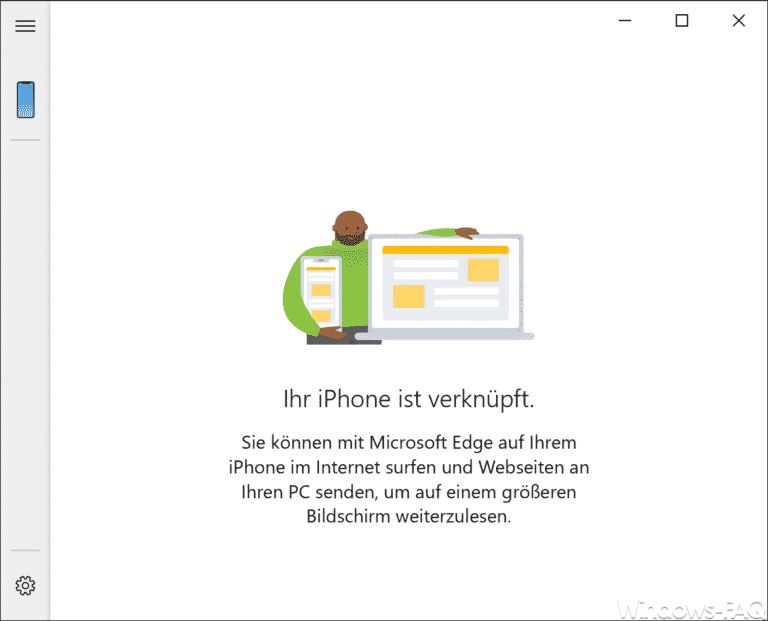
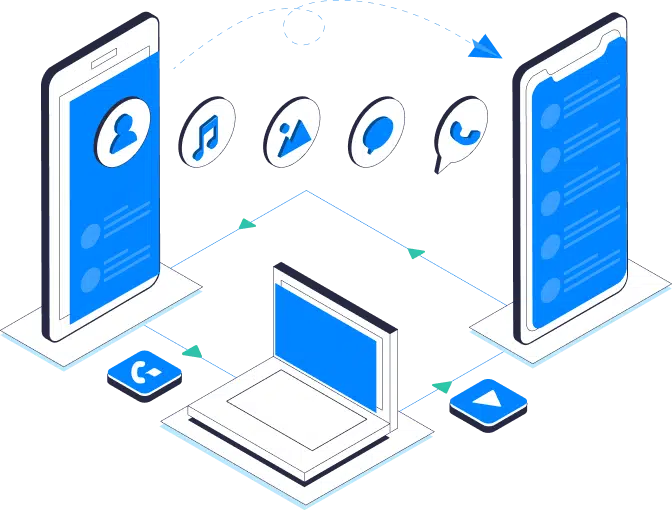
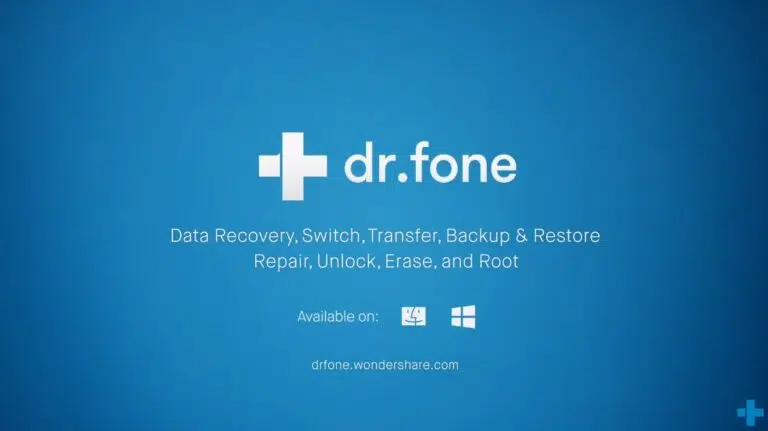

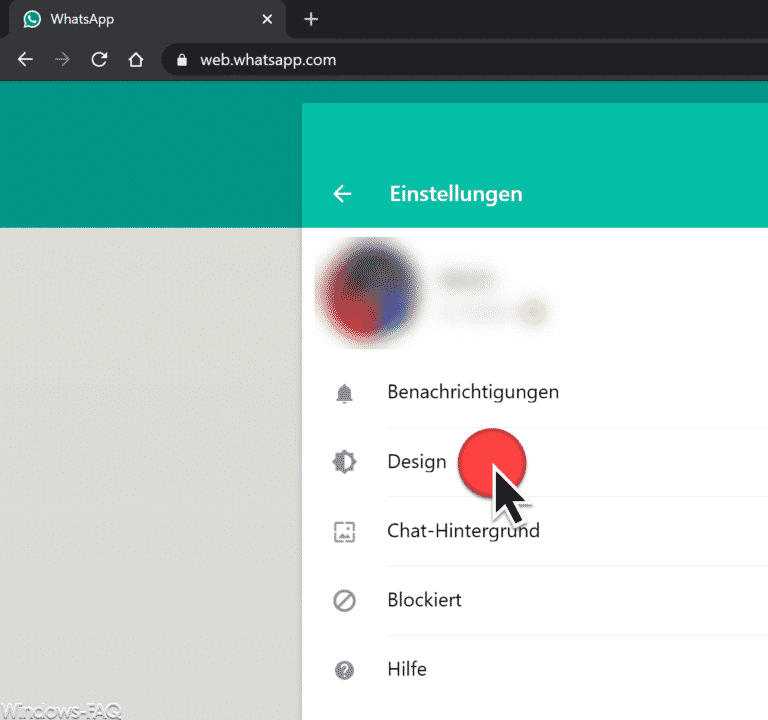



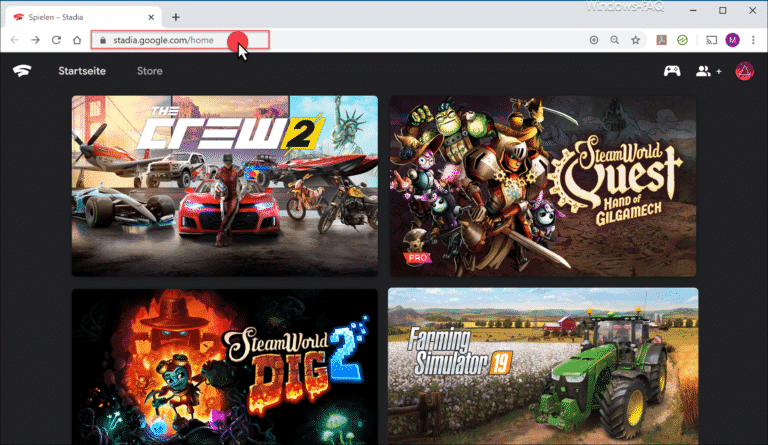




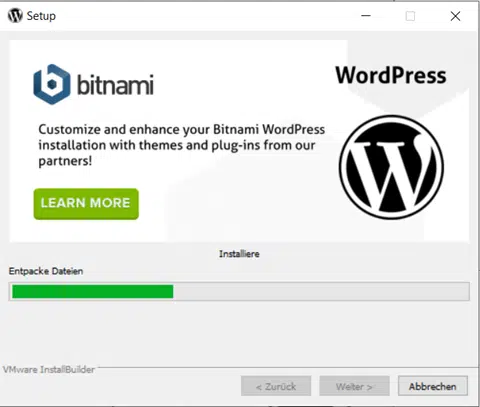
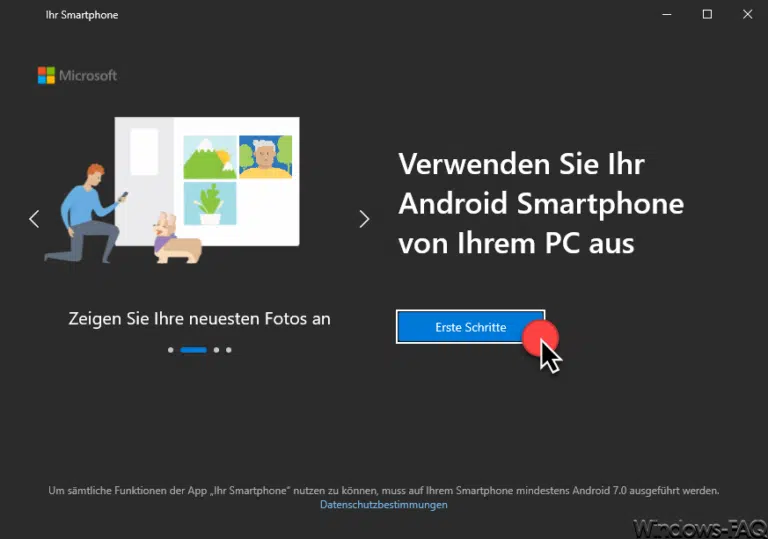


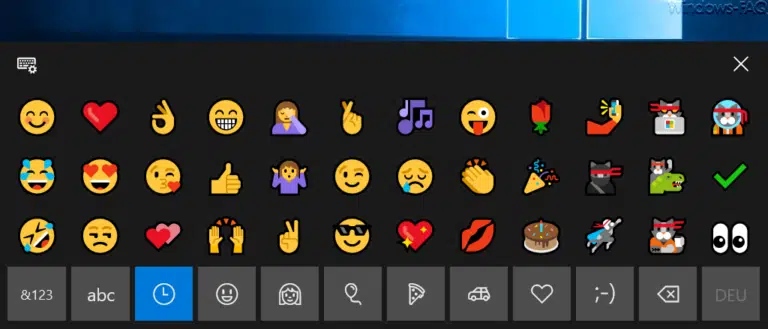

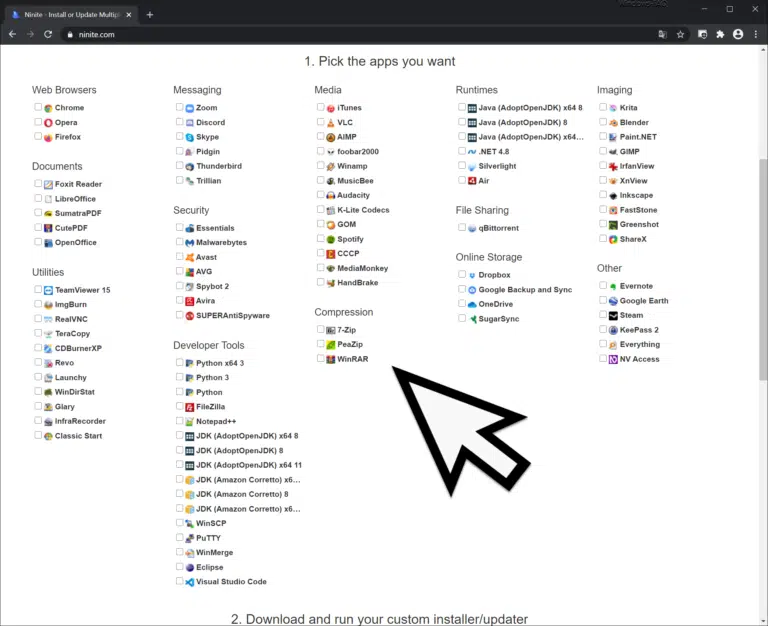
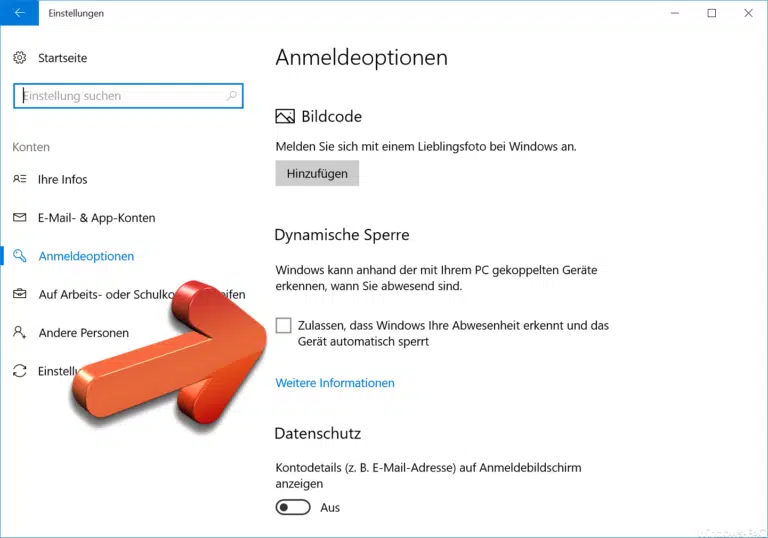

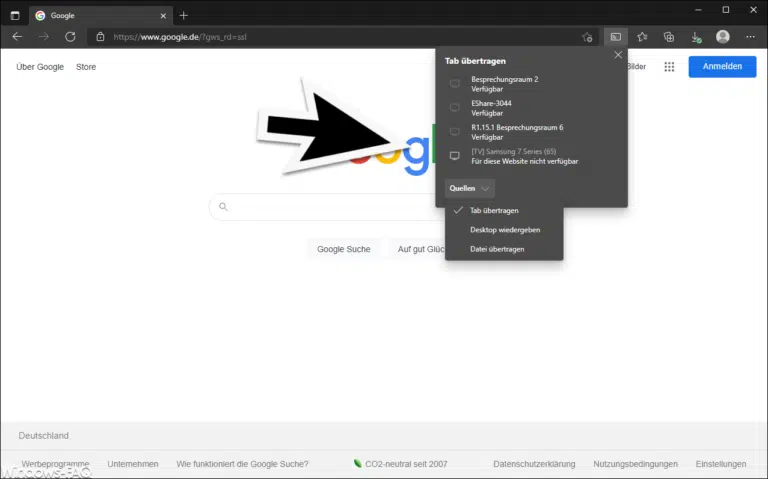
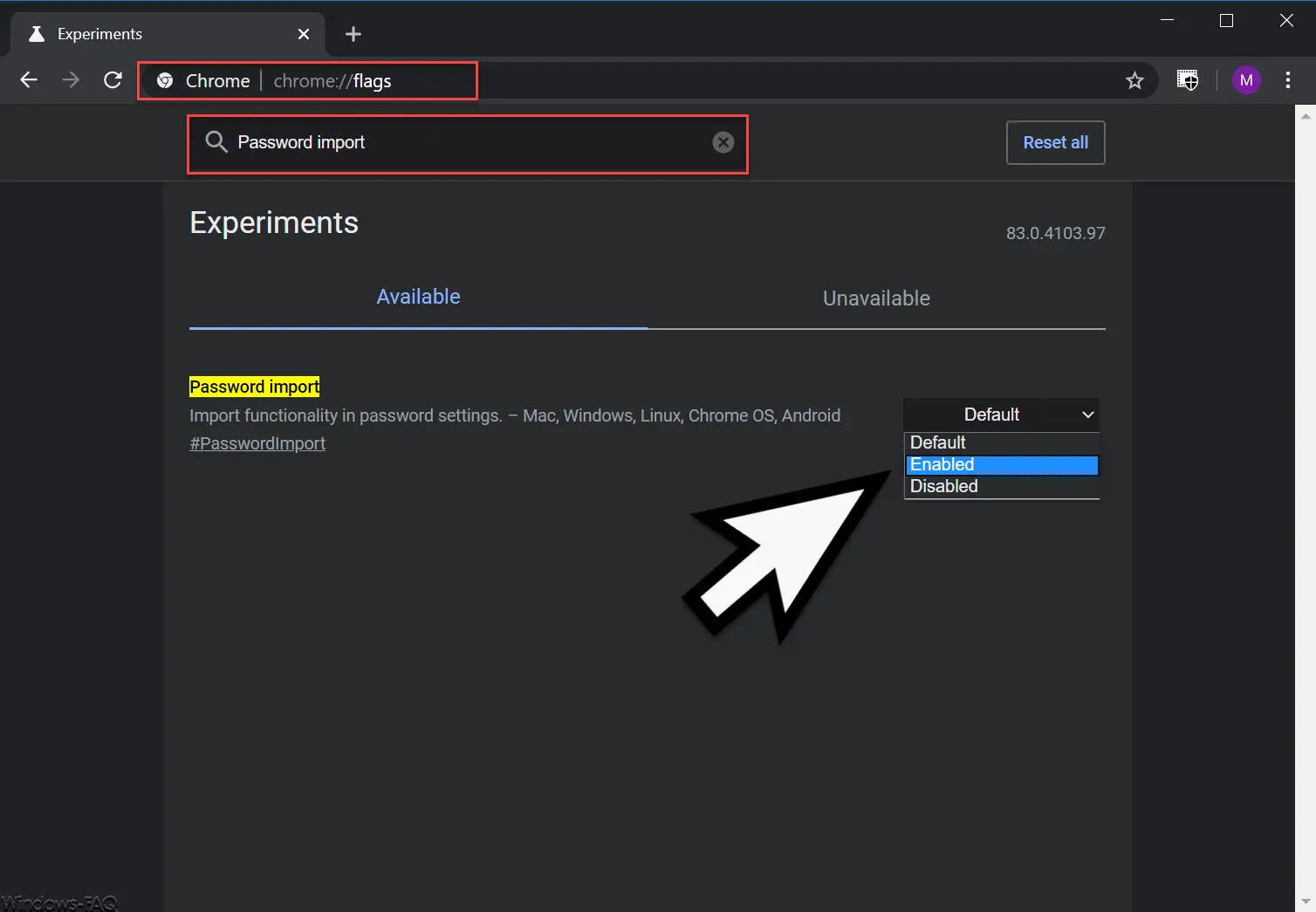
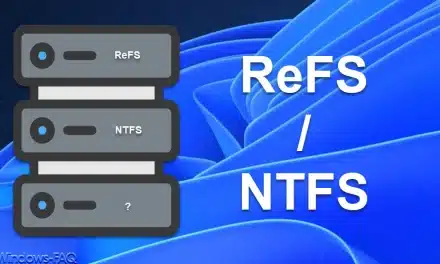
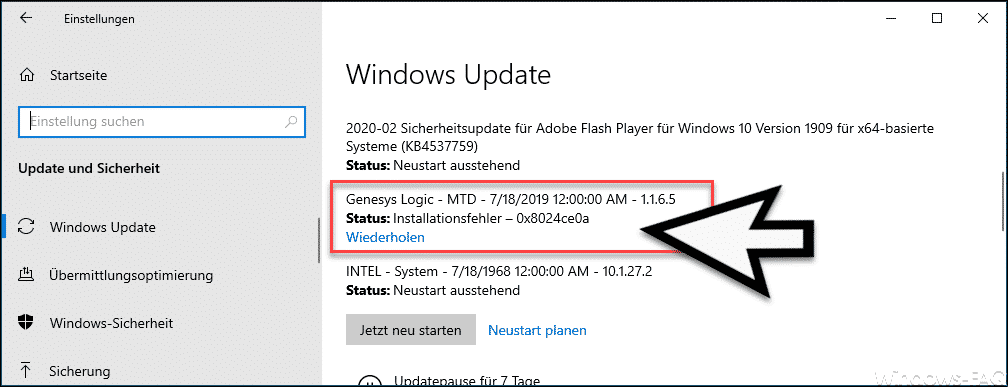
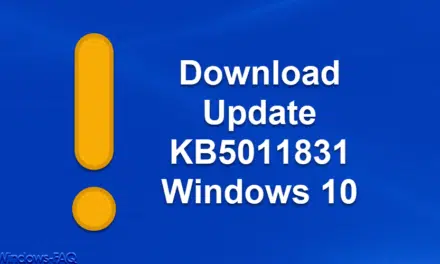




Neueste Kommentare